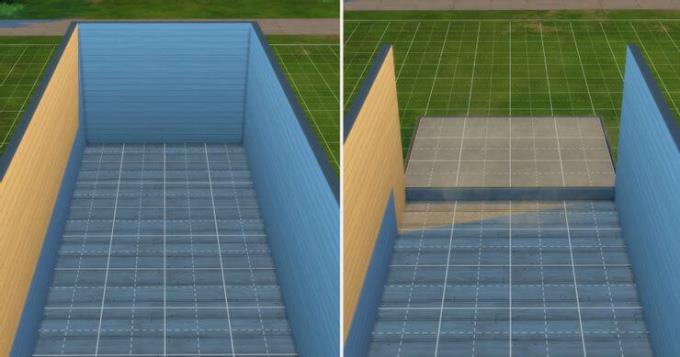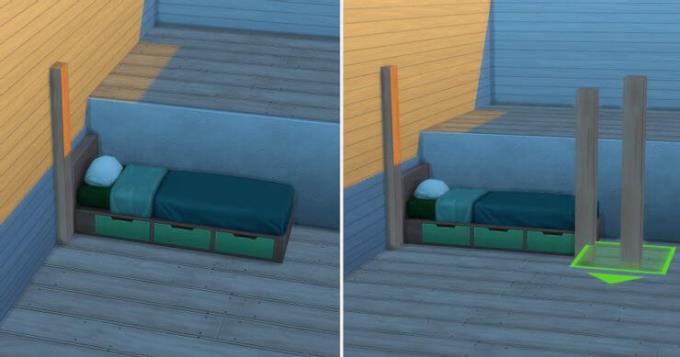Без CC вы все равно можете строить двухъярусные кровати в The Sims 4, следуя приведенным ниже инструкциям.

The Sims 4 постоянно развивается, добавляя новые функции. Теперь у игроков The Sims 4 есть бассейны, инструменты для работы с ландшафтом, стеклянные потолки ... Однако некоторые из долгожданных дополнений все еще отсутствуют, а именно двухъярусные кровати.
Двухъярусные кровати нравятся многим игрокам, но им еще предстоит найти способ воплотить их в The Sims 4. Однако, благодаря недавним дополнениям к платформам, теперь у вас есть способ создавать полностью функциональные двухъярусные кровати.
Это руководство основано на видео от PugOwned Plays The Sims. Это считается самым простым способом создания двухъярусных кроватей в The Sims 4 .
Инструкции по созданию двухъярусных кроватей в The Sims 4
1. Создайте комнаты и платформы.
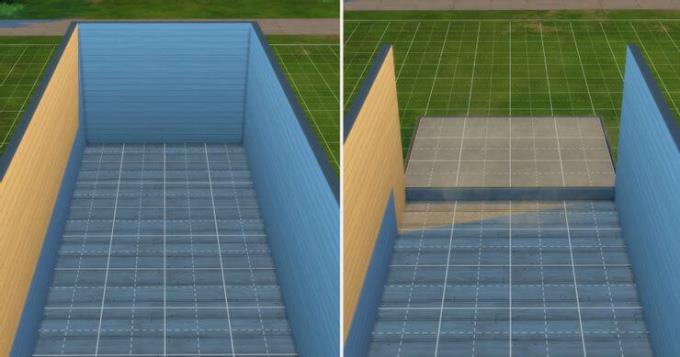
Для начала нужно определиться с площадью комнаты и спальной зоны. Минимальная ширина - 4 кирпича для размещения кровати и лестницы. Создаваемый здесь пример кровати может соответствовать любой высоте стены и глубине фундамента.
Как только выделение сделано, создайте комнату, добавьте фон. Этот совет лучше всего подойдет, если вы поместите фон на 3 стены, но здесь это не обязательно. Когда вы установите фон, он сотрет всю окружающую стену. Не волнуйтесь, это совершенно нормально.
2. Восстановите комнату и улучшите фон.

Вам нужно привести стены в норму. После завершения комнаты вам нужно поднять высоту фона, щелкнув по нему, а затем выбрав стрелку в поле вверху. Вокруг платформы появляются стрелки, которые позволяют регулировать длину и ширину. Большая стрелка посередине позволяет регулировать фундаментный фундамент.
Чтобы сделать двухъярусные кровати в The Sims 4, платформа была поднята на 4 ступеньки, поэтому ступенька будет 5 ступенек в высоту.
3. Добавьте кровать и найдите место для нее.

Теперь вы можете разместить нижнюю койку рядом с этой платформой. Вы можете использовать любой тип кровати.
Чтобы получить доступ к режиму отладки, вам необходимо сделать следующее:
- Нажмите ctrl + shift + c, чтобы открыть чит-бар.
- Введите testingcheats на , затем нажмите Ente р.
- Если вы не видите подтверждения, что читы включены, попробуйте testcheats true .
- Введите bb.showhiddenobjects и нажмите Enter .
- Теперь вы можете ввести отладку в строке поиска сборки и купить или выбрать ее в типе элемента в фильтре, чтобы найти элементы, не найденные в обычном режиме.
- Вы можете увидеть больше элементов, набрав bb.showliveeditobjects , а затем нажав значок поиска (увеличительное стекло), не вводя ключевые слова.
Вы также должны включить читы с объектами, введя код bb.moveobjects on, так как он понадобится на следующем шаге.
Как вы можете видеть на изображении выше, некоторые позиции можно складывать или изменять размер для создания различных эффектов. В этом примере использовался высокий коричневый столб, соответствующий кровати.
4. Добавьте столбы
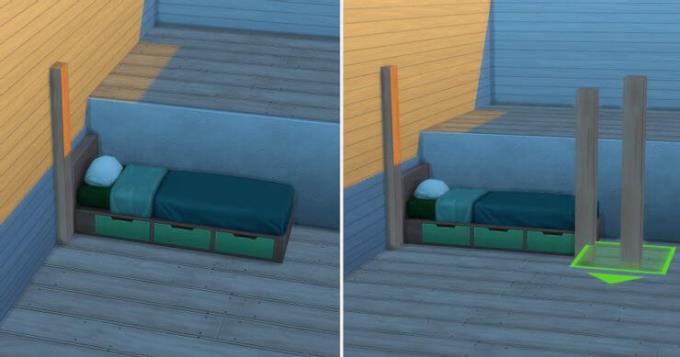
Чтобы разместить столбы, убедитесь, что включен чит с движущимися объектами, а затем удерживайте клавишу Alt . Теперь вы можете разместить соответствующие компоненты.
Это самая сложная часть создания двухъярусных кроватей в The Sims 4, и вам нужно потратить больше времени. Вы также обнаружите, что опорные балки кровати хотят прикрепить к полу. Чтобы этого не произошло, нужно на 1 порядок уменьшить глубину фундамента, чтобы он не касался грядки. Затем вы можете разместить столбцы перед тем, как снова повернуть их. Колонки время от времени запаздывают, но, проявив терпение, вы все равно можете поставить их все на место.
Высота столбов по умолчанию уже является хорошим выбором, поэтому вам не нужно сильно настраивать. Если вы хотите увеличить высоту кровати, вы можете нажать клавиши от 0 до 9, а затем поместить другую колонку поверх текущей опорной колонны.
5. Добавьте вторую кровать и лестницу.

Вторую кровать нужно выровнять с исходной площадкой. Опять же, вам нужно переместить объекты и изменить положение, чтобы вытащить его.
Медленно отодвиньте кровать от основания, чтобы видеть, где она крепится к полу. Вам нужно остановиться, пока он не упал. Хотя вы можете увеличить высоту кровати от 0 до 9, она может отставать, поэтому лучше оставить значение по умолчанию.
Когда результат вас устроит, добавьте лестницу с правой стороны платформы.
Заключительный шаг - украсить комнату по своему желанию. Вы можете обратиться к предложениям ниже:

Выше показано, как создать двухъярусные кровати в The Sims 4 . Если вы знаете другой способ, поделитесь им с читателями WebTech360!